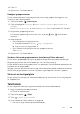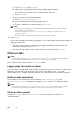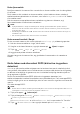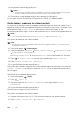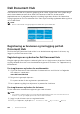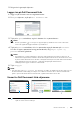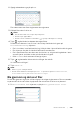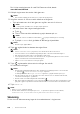Users Guide
268
| Dell Document Hub
Når Favorittliste-skjermen vises når du klikker på flisen på Dell
Document Hub-skjermen
Dette betyr at dine favorittinnstillinger for funksjonene har blitt lagret på skriveren. Velg
ønsket innstilling fra listen, eller trykk på Hopp over for å fortsette prosedyren.
Returnerer til Hjem-skjermen
Trykk på Tilbake eller trykk på (Hjem)-knappen.
MERK:
• Når du går tilbake til Hjem-skjermen ved å trykke på Tilbake eller ved å trykke på
(Hjem)-knappen, opprettholdes påloggingsstatus.
Neste gang du trykker på Dell Document Hub på Hjem-skjermen, må du ikke logge på mens du
er logget på Hjem-skjermen.
• Du kan klikke Logg av i tillegg til å returnere til Hjem-skjermen, men innloggingsstatusen blir ikke
opprettholdt. Neste gang du logger inn på Dell Document Hub må du taste inn e-postadressen og
passordet ditt på nytt.
Logger ut fra skriveren
Trykk på (Logg på/av)-knappen for å logge av Hjem-skjermen og for å vise
portalskjermen.
MERK:
• Når du logger av med (Logg på/av)-knappen, opprettholdes påloggingsstatusen til Dell
Document Hub så fremt Lagre e-post og passord-avmerkingsboksen er valgt i trinn 4 i
"Logger inn på Dell Document Hub". Neste gang du trykker på Dell Document Hub på
Hjem-skjermen, kan du hoppe over påloggingsprosessen.
Søke etter og skrive ut filer
Du kan søke etter filer lagret i skytjenestene, og skrive dem ut fra skriveren. Du kan søke
over flere skytjenester samtidig. Denne metoden er passende når du vil søke etter
nøkkelord, inkludert filnavnet.
MERK:
• For å søke etter filer på tvers av flere nettskytjenester, besøk www.dell.com/dochub og koble
nettskytjenestene til med Dell Document Hub.
1 På Dell Document Hub-skjermen, trykk på Søk etter filer.
2 Indikerer at skytjenesten ikke er korrekt assosiert eller linket.
Besøk www.dell.com/dochub for å linke til den igjen.
Trykk for å vise mer informasjon.
3 Indikerer at skytjenesteforbindelsen med Dell Document Hub har utløpt.
Besøk www.dell.com/dochub for å linke til den igjen.
Trykk for å vise mer informasjon.
4 Trykk for å søke etter filer i gjeldende mappe og undermapper (hvis aktuelt) fra den valgte
nettskytjenesten. Denne vises når du velger Skanning eller Smart OCR- skanning.
5 Trykk for å sortere resultatene i stigende, synkende rekkefølge eller etter nettskytjenester.
6 Trykk for å endre utskrifts-, skanne- eller e-postinnstillinger.
7 Trykk for å forhåndsvise de valgte filene, opptil de tre første sidene av hver fil.
8 Trykk for å lagre utskrifts-, skanne- eller e-postinnstillinger eller mappe som favoritt.